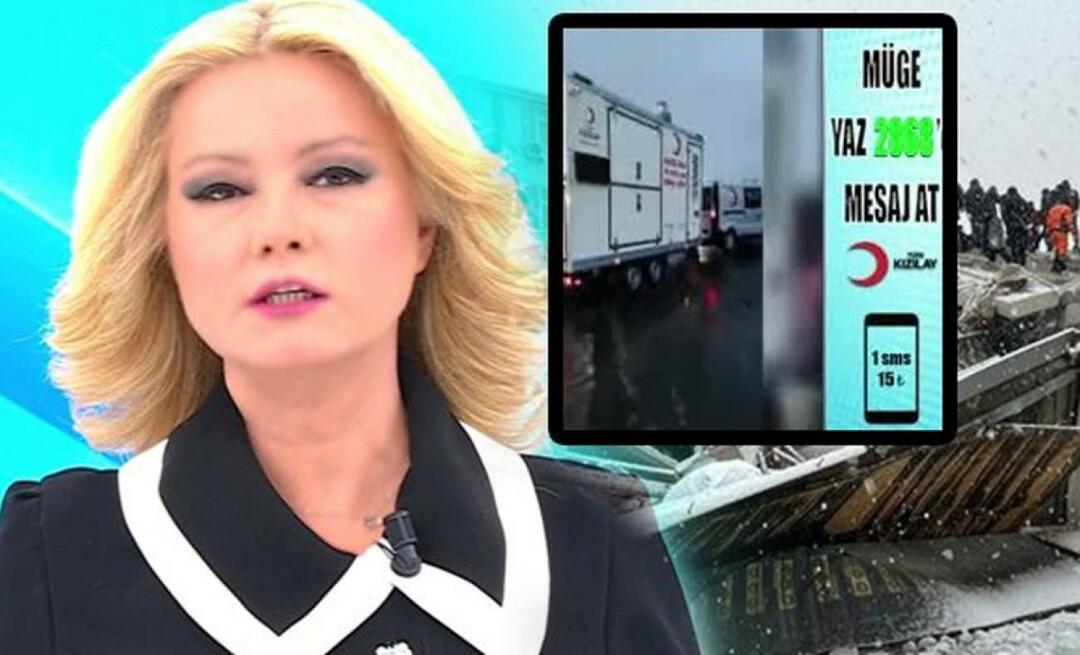Microsoft एज से PDF के रूप में एक वेबपेज सहेजें
माइक्रोसॉफ्ट माइक्रोसॉफ्ट बढ़त पीडीएफ / / July 02, 2020
पिछला नवीनीकरण

चाहे आपको ऑनलाइन प्रेजेंटेशन के लिए पीडीएफ के रूप में वेबपेज को सहेजना हो या दूसरों के साथ साझा करना हो, यहां पर इसे Microsoft एज से कैसे करें।
कभी-कभी आप एक वेब पेज को एक पीडीएफ दस्तावेज़ के रूप में सहेजना चाह सकते हैं। यह आपको जब भी आवश्यकता हो, वेब के एक पृष्ठ को एक्सेस करने और साझा करने की अनुमति देता है। यह उस स्थिति में सहायक हो सकता है, जहां आपको अपने कंप्यूटर पर दूरस्थ प्रस्तुति देनी होती है। या, शायद आपको कई लोगों के साथ विशिष्ट जानकारी के साथ एक विशिष्ट पृष्ठ साझा करने की आवश्यकता है। पीडीएफ के रूप में वेबपृष्ठ को सहेजने के लिए आपको जो भी कारण चाहिए, वह यहां Microsoft Edge से करना है।
Microsoft एज से पीडीएफ के रूप में वेबपेज को कैसे बचाएं
आरंभ करने के लिए, Microsoft Edge लॉन्च करें और उस पृष्ठ पर ब्राउज़ करें जिसे आप PDF के रूप में सहेजना चाहते हैं। फिर क्लिक करें विकल्प (तीन डॉट्स) स्क्रीन के ऊपरी-दाएं कोने में बटन। ड्रॉपडाउन मेनू से सेलेक्ट करें छाप विकल्प।
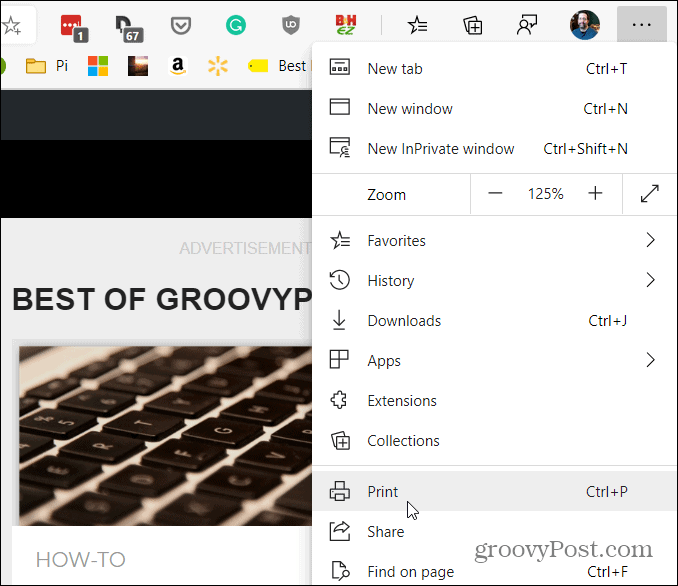
इसके बाद, एक प्रिंट विंडो खुल जाएगी जो पेज कैसे दिखाई देगी, इसका पूर्वावलोकन प्रदर्शित करता है। बाएं कॉलम में "प्रिंटर" हेडर के नीचे मेनू पर क्लिक करें और ड्रॉपडाउन से "पीडीएफ के रूप में सहेजें" चुनें।
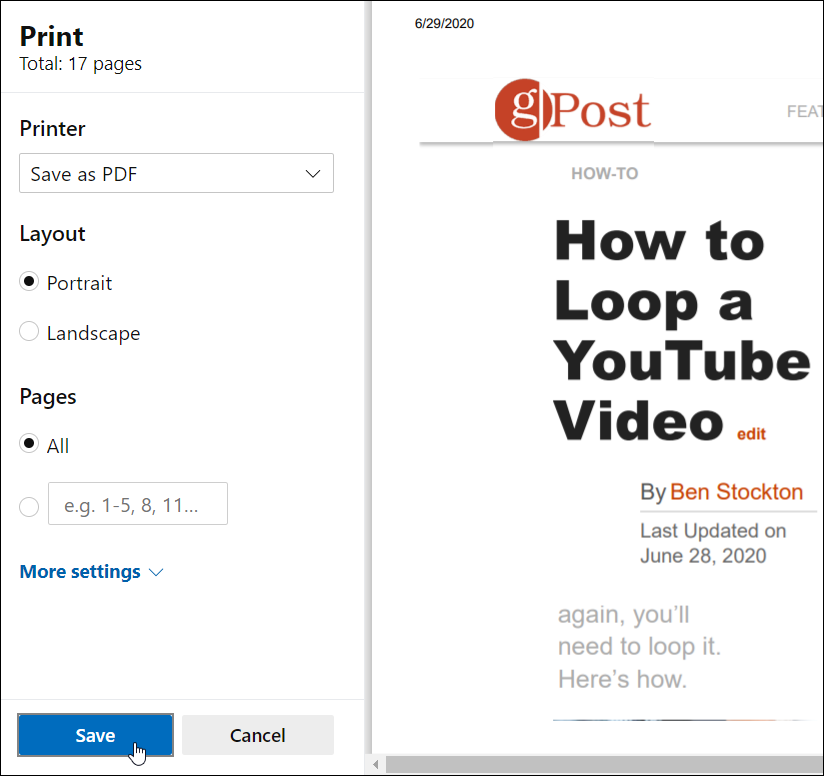
ध्यान दें कि यहां आप पीडीएफ को पोर्ट्रेट से लैंडस्केप मोड में बदलने का विकल्प भी चुन सकते हैं। इसके अलावा, यदि आप पूरे पेज को प्रिंट नहीं करना चाहते हैं - तो आप जितने पेज सेव करना चाहते हैं, उतने पेज में टाइप करें। यह काम आ सकता है यदि आप उदाहरण के लिए विकिपीडिया प्रविष्टि के एक विशिष्ट हिस्से को बचाना चाहते हैं। या, उन साइटों पर जो अनंत स्क्रॉल सुविधा का उपयोग करती हैं। उन मामलों में, आप जो बचत करते हैं उसे सीमित करना चाहते हैं।
एक बार जब आपके पास सब कुछ सेट हो जाता है तो आप इसे कैसे पसंद करते हैं सहेजें बटन।
उसके बाद, एक "सेव अस" डायलॉग आपकी स्क्रीन पर पॉप अप होगा। उस स्थान पर जाएं जहां आप दस्तावेज़ को सहेजना चाहते हैं, इसे एक नाम दें और क्लिक करें सहेजें बटन।
यही सब है इसके लिए। अब आपके द्वारा चुने गए वेबपेज को आपके द्वारा चुने गए स्थान पर पीडीएफ दस्तावेज़ के रूप में सहेजा जाएगा। यह जांचने के लिए कि पीडीएफ आपको कैसा दिख रहा है, इसे खोलें। अगर कुछ ऐसा नहीं दिख रहा है, तो इसे चरणों के माध्यम से वापस जाना चाहिए और प्रिंट सेटिंग्स को बदलना चाहिए।
व्यक्तिगत पूंजी क्या है? 2019 की समीक्षा शामिल है कि कैसे हम इसका इस्तेमाल धन का प्रबंधन करने के लिए करते हैं
चाहे आप पहले निवेश के साथ शुरू कर रहे हों या एक अनुभवी व्यापारी हों, पर्सनल कैपिटल में सभी के लिए कुछ न कुछ है। यहाँ एक नज़र है ...